華碩筆記本怎么重裝系統windows7
更新日期:2024-03-23 01:00:53
來源:轉載
手機掃碼繼續觀看

華碩筆記本電腦怎么重裝windows7系統?最新的華碩電腦都是uefi啟動模式,而且自帶win10等最新版的操作系統,但是多數用戶不喜歡windows10,而是更喜歡windows7系統,所以都想要把系統重裝成windows7系統。如果要將windows10重裝成windows7系統,需要改BIOS,然后用U盤重裝。這邊系統小編跟大家介紹華碩筆記本重裝windows7教程。
注意事項:
1、如果是win10重裝win7需要刪除硬盤所有數據,然后更換分區表,重裝windows7之前必須備份所有數據
2、如果哪一天要恢復自帶的操作系統,需要到華碩售后服務站
相關教程:
大白菜安裝原版win7教程
硬盤GPT和MBR分區表轉換方法
華碩臺式電腦預裝win8換win7步驟
一、操作準備
1、備份硬盤所有重要的文件
2、4G左右的U盤,大白菜u盤制作教程
3、windows7系統下載:華碩筆記本ghost win7 64位旗艦裝機版V2018
4、啟動設置:華碩筆記本怎么設置u盤為第一啟動項
二、華碩筆記本重裝windows7步驟如下
1、啟動華碩筆記本電腦后不停按F2進入BIOS設置,如果無法進入BIOS,則重啟時按ESC,在彈出的菜單中選擇Enter Setup回車進入,按→方向鍵移動到Security,選擇Secure Boot Control,回車,改成Disabled,回車確認,如果跟這個BIOS界面不一樣,需先進入Secure Boot menu,再將Secure Boot Control改成Disabled;
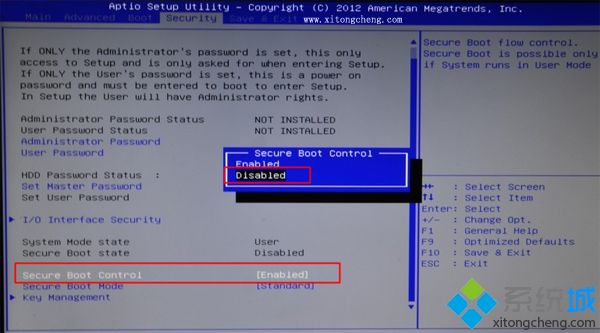 2、轉到Boot選項卡,選擇Launch CSM回車,改成Enabled,回車確認,表示開啟兼容模式,按F10彈出對話框,選擇Yes回車保存重啟;
2、轉到Boot選項卡,選擇Launch CSM回車,改成Enabled,回車確認,表示開啟兼容模式,按F10彈出對話框,選擇Yes回車保存重啟;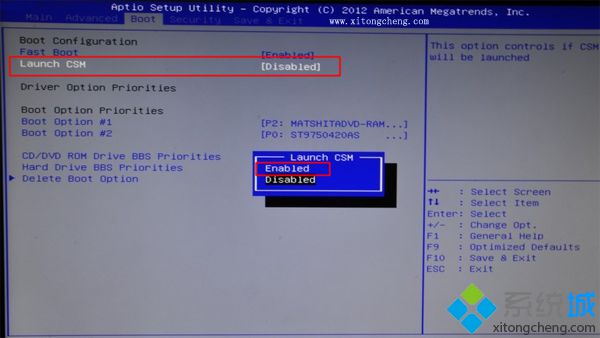 3、插入U盤啟動盤,重啟時不停按ESC彈出啟動菜單,選擇識別到U盤啟動項,比如General UDisk 5.00回車;
3、插入U盤啟動盤,重啟時不停按ESC彈出啟動菜單,選擇識別到U盤啟動項,比如General UDisk 5.00回車; 4、從U盤啟動進入到這個主菜單,按數字2或選擇【02】回車,啟動pe系統;
4、從U盤啟動進入到這個主菜單,按數字2或選擇【02】回車,啟動pe系統;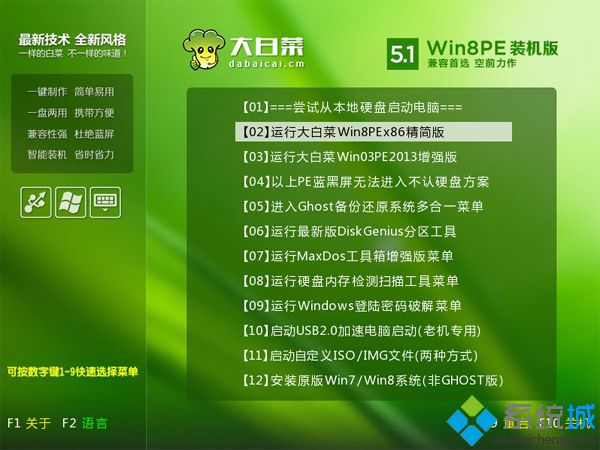 5、進入PE系統之后,雙擊【DG分區工具】,直接選擇【快速分區】進入下一步,或者依次進行操作:右鍵硬盤選擇【刪除分區】,保存修改,【轉換分區表類型為MBR格式】,保存更改,【快速分區】;
5、進入PE系統之后,雙擊【DG分區工具】,直接選擇【快速分區】進入下一步,或者依次進行操作:右鍵硬盤選擇【刪除分區】,保存修改,【轉換分區表類型為MBR格式】,保存更改,【快速分區】;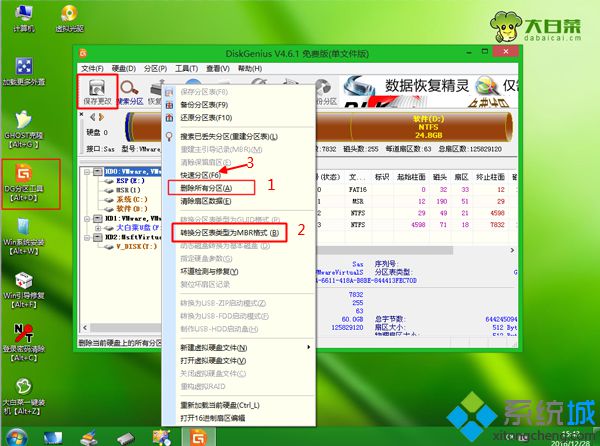 6、分區表類型選擇MBR,然后設置分區數目和分區大小,主分區一般建議50G以上,如果是固態硬盤,勾選對齊分區,扇區2048就是4k對齊,點擊確定,執行分區過程;
6、分區表類型選擇MBR,然后設置分區數目和分區大小,主分區一般建議50G以上,如果是固態硬盤,勾選對齊分區,扇區2048就是4k對齊,點擊確定,執行分區過程; 7、完成分區之后,雙擊打開【大白菜一鍵裝機】,映像路徑選擇華碩筆記本windows7系統iso鏡像,點擊下拉框或更多,選擇win7.gho;
7、完成分區之后,雙擊打開【大白菜一鍵裝機】,映像路徑選擇華碩筆記本windows7系統iso鏡像,點擊下拉框或更多,選擇win7.gho; 8、點擊【還原分區】,選擇windows7系統安裝位置,比如C盤,如果不是顯示C盤,需根據總大小來判斷,點擊確定;
8、點擊【還原分區】,選擇windows7系統安裝位置,比如C盤,如果不是顯示C盤,需根據總大小來判斷,點擊確定;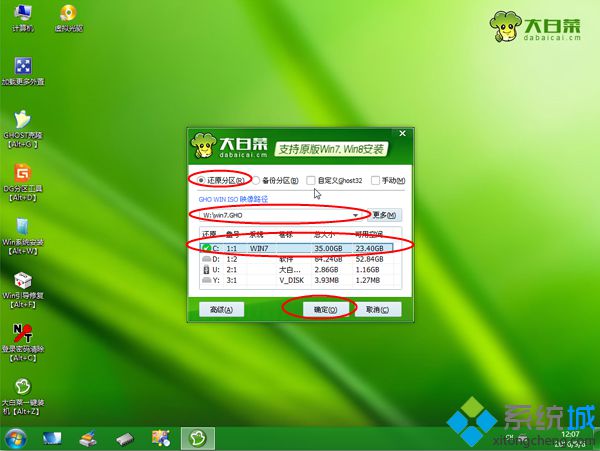 9、彈出這個對話框,勾選“完成后重啟”和“引導修復”,點擊是;
9、彈出這個對話框,勾選“完成后重啟”和“引導修復”,點擊是; 10、轉到這個界面,執行windows7系統還原到C盤的過程,這個過程一般需要5分鐘左右;
10、轉到這個界面,執行windows7系統還原到C盤的過程,這個過程一般需要5分鐘左右;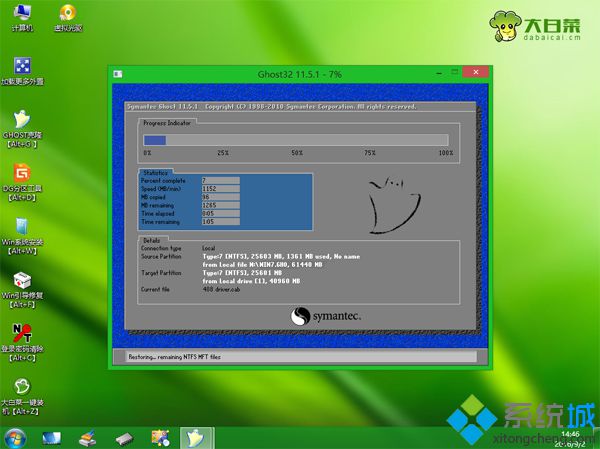 11、操作完成后,華碩筆記本會自動重啟,此時要拔出U盤,重啟之后進入這個界面,繼續執行windows7系統驅動的安裝和配置過程;
11、操作完成后,華碩筆記本會自動重啟,此時要拔出U盤,重啟之后進入這個界面,繼續執行windows7系統驅動的安裝和配置過程; 12、一般5-10分鐘系統就會安裝好,最后啟動進入華碩windows7系統桌面,windows7系統重裝完成。
12、一般5-10分鐘系統就會安裝好,最后啟動進入華碩windows7系統桌面,windows7系統重裝完成。
該文章是否有幫助到您?
常見問題
- monterey12.1正式版無法檢測更新詳情0次
- zui13更新計劃詳細介紹0次
- 優麒麟u盤安裝詳細教程0次
- 優麒麟和銀河麒麟區別詳細介紹0次
- monterey屏幕鏡像使用教程0次
- monterey關閉sip教程0次
- 優麒麟操作系統詳細評測0次
- monterey支持多設備互動嗎詳情0次
- 優麒麟中文設置教程0次
- monterey和bigsur區別詳細介紹0次
系統下載排行
周
月
其他人正在下載
更多
安卓下載
更多
手機上觀看
![]() 掃碼手機上觀看
掃碼手機上觀看
下一個:
U盤重裝視頻












